
Если на телефоне на Android не запускаются приложения, скорее всего, вы сможете исправить эту проблему самостоятельно за пару минут. Наша статья поможет разобраться, в чем дело, и вернуть устройство к нормальной работе.


Почему не открывается приложение на Android-смартфоне
Рассмотрим самые распространенные и вероятные причины, почему может не запускаться та или иная программа на вашем Android-гаджете.
- Идет обновление приложения. Обычно в этот момент его иконка будет затемнена — это говорит о том, что программа в процессе установки (первичной или апгрейда). Подождите немного и снова попробуйте запустить приложение.
- Оперативная память смартфона занята другими процессами. В этом случае рекомендуется принудительно закрыть/остановить ненужные программы. Обычно эта проблема актуальна для бюджетных устройств с небольшим количеством оперативки.
- Смартфон не поддерживает данную программу. Возможно, вы установили из apk софт, который не работает на вашем устройстве — это, скорее, исключение из правил, потому что в таком случае на экране не должна отображаться даже иконка. Попробуйте обновить ОС, чтобы запустить приложение.
- Сбой в работе программы — иногда дело не в пользователе, а в разработчике, который выпустил сырое обновление и «сломал» приложение. Попробуйте переустановить его или почистить кеш.

Крип учится альтернейту после сингла и пытается не гореть с этого(день 984)
Подробнее о решении перечисленных проблем читайте ниже.
Невозможно открыть приложение на Android: решения
Следуйте приведенным ниже пунктам и после каждого шага проверяйте, можно ли открыть приложение:
- Полностью завершите приложение и процессы: откройте «Настройки» и перейдите в раздел «Приложения». Здесь вам нужно найти имя неработающей программы, нажать на него и выбрать пункт «Остановить» (может называться «Принудительная остановка»). Если вы увидите, что какие-то процессы все равно остались активными, их также необходимо завершить.
- Очистите кэш: в разделе «Настройки» зайдите в «Приложения», снова откройте неработающее приложение, выберите пункт «Память» — «Очистить кэш».
- Удалите данные: выше опции «Очистить кэш» расположена кнопка «Стереть данные» («Сброс»/«Управление местом»). Нажмите на нее. Если софт требует авторизации, вам придется провести ее снова, так как процедура удалит все сохраненные данные — в том числе о вашем аккаунте.
- Полностью удалите и переустановите программу: в разделе «Настройки» — «Приложения» перейдите в приложение и нажмите «Удалить». Затем снова установите его.
Источник: ichip.ru
Если игры тормозят что делать | Гайд по настройке андроид телефона для игор | пубг мобайл и другие
Хартстоун не запускается на телефоне

Иванов Олег
3 февраля 2015
Креативные ребята с ресурса Reddit придумали способ запуска карточного баттлера Hearthstone на Android-смартфонах. До сих пор эта разработка от Blizzard могла работать только на планшетных устройствах, но всегда существуют те геймеры, которые мечтают носить любимую игру в кармане – именно на них и ориентирована идея, о которой мы расскажем ниже.
Итак, с чего вам начать? Во-первых, вам нужно деинсталлировать Hearthstone с вашего смартфона, если вы уже безуспешно пытались её установить. Во-вторых, убедитесь, что в настройках смартфона разрешено устанавливать приложения из неизвестных источников.
Далее, вам необходимо скачать пакет файлов и с помощью РС скопировать файл APK на ваш смартфон, после чего установить его, но не запускать.

Затем, нужно, опять же с помощью РС, скопировать оба файла OBB (главный и патч) в папку смартфона, которая называется Androidobbcom.blizzard.wtcg.hearthstone . Эта папка может находиться как на самом устройстве, так и на SD-карте.
Теперь вы можете запускать файл APK, и Hearthstone будет работать. Минусом такого варианта игры станет, разве что, невозможность покупать внутриигровое золото через IAP. В остальном игровой процесс совершенно не изменится.
Возможно, появление такой версии Hearthstone заставит разработчиков из Blizzard всё-таки сделать легальную версию своей знаменитой игры, предназначенную именно для смартфонов.
Источник: app-time.ru
Исправлено: сбой Hearthstone на старте —
Hearthstone — бесплатная коллекционная игра для цифровых карт. Он был разработан и опубликован Blizzard Entertainment в 2014 году для MacOS и Windows. Игра довольно популярна благодаря своему уникальному стилю игры и предлагает совместимость для Android и iOS. Однако совсем недавно поступало много сообщений о пользователях, которые не могут запустить игру, когда она вылетает при запуске. По нашим данным, эта проблема была замечена только для пользователей Windows.
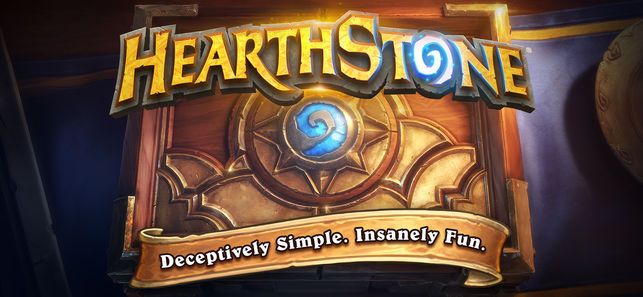
домашний очаг
Что вызывает сбой Hearthstone при запуске?
После получения многочисленных отчетов от нескольких пользователей мы решили исследовать проблему и разработали набор решений, которые решили проблему для большинства наших пользователей. Кроме того, мы рассмотрели причины, по которым эта ошибка вызвана, и перечислили их ниже.
- Устаревшие драйверы: В некоторых случаях драйверы видеокарты вашего компьютера могут быть устаревшими. Старые графические карты требуют установки последних версий драйверов для обеспечения совместимости с новыми играми. Если последние драйверы не установлены, это может вызвать проблемы в процессе запуска.
- Отсутствующие / испорченные игровые файлы: Возможно, что некоторые файлы, которые являются основными в процессе запуска, отсутствуют или были повреждены. Если файлы игры не повреждены, игра не сможет запуститься должным образом и может произойти сбой во время процесса.
- Помехи: В некоторых случаях другие сторонние приложения или службы Windows могут мешать работе важных элементов игры и вызывать проблемы в процессе запуска.
- Настройки в игре: Настройки «In-Game», которые вы настроили, могут конфликтовать с вашим оборудованием или определенными элементами игры. Иногда игра может не поддерживать определенные настройки на определенном оборудовании, или операционная система может препятстWowать использованию игры определенных настроек.
- Виртуальная память заканчивается: Система временно сохраняет игровые данные на жестком диске, на котором установлена игра. Если на жестком диске заканчивается память или неправильно настроены параметры виртуальной памяти, игра может столкнуться с проблемами в процессе запуска.
- Административные привилегии: Hearthstone может потребовать специальных разрешений для выполнения определенных функций. Поэтому, если административные привилегии не были предоставлены игре, она может зависнуть при запуске.
Теперь, когда у вас есть общее представление о природе проблемы, мы будем двигаться к ее решению. Убедитесь, что реализовали их в определенном порядке, в котором они предоставляются, чтобы избежать любых конфликтов.
Решение 1: предоставление административных привилегий
Если администратор не получил административные привилегии, игра может столкнуться с проблемами в процессе запуска. Поэтому на этом этапе мы будем предоставлять административные привилегии. Для этого:
- проводить к играмонтажпапка.
- Правильно—щелчок на исполняемый файл игры и Выбрать «свойства«.
![]() Щелкните правой кнопкой мыши по исполняемому файлу и выберите «Свойства».
Щелкните правой кнопкой мыши по исполняемому файлу и выберите «Свойства». - Внутренние свойства, щелчок на «СовместимостьВкладка и проверять «БежатькакадминистраторВариант.
![]() Проверка запуска от имени администратора
Проверка запуска от имени администратора - Нажмите на «ПрименятьА затем на «Хорошо«.
- запуск игра и проверять чтобы увидеть, если проблема не устранена.
Решение 2. Проверка файлов игры
Если важные файлы игры отсутствуют или были повреждены, игра может столкнуться с проблемами во время запуска. Поэтому на этом этапе мы будем проверять файлы игры с помощью клиента Blizzard. Для этого:
- открыто «МетельБоевой.сеть» приложение.
- Нажмите на «домашний очагЗначок на левой панели.
![]() Нажав на опцию «Hearthstone»
Нажав на опцию «Hearthstone» - Нажмите на «Опции»Под названием игры.
![]() Нажав на кнопку «Настройки»
Нажав на кнопку «Настройки» - Выбрать «сканированиеи ремонт», А затем нажмите«Начатьсканирование«.
![]() Выбор опции «Сканировать и восстановить»
Выбор опции «Сканировать и восстановить» - Подождите пока процесс сканирования не закончится.
- запуск игра и проверять чтобы увидеть, если проблема не устранена.
Решение 3. Сброс настроек в игре
В некоторых случаях игровые конфигурации могут конфликтовать с аппаратным или программным обеспечением системы. Поэтому на этом шаге мы будем сбрасывать конфигурации на их системные значения по умолчанию. Для этого:
- открыто «МетельБоевой.сеть» приложение.
- Нажмите на «ОпцииКнопка и Выбрать «Игранастройки«.
![]() Нажав на «Параметры» и выбрав «Настройки игры»
Нажав на «Параметры» и выбрав «Настройки игры» - Выбрать «домашний очагИз списка игр и щелчок на «СбросВ игреОпции».
![]() Выбрав «Hearthstone» и нажав кнопку «Сбросить в настройках игры»
Выбрав «Hearthstone» и нажав кнопку «Сбросить в настройках игры» - Нажмите на «СбросА затем на «Готово«.
- запуск игра и проверять чтобы увидеть, если проблема не устранена.
Решение 4. Изменение конфигурации виртуальной памяти
Если настройки виртуальной памяти не были правильно настроены системой, вы можете столкнуться с проблемами во время запуска Hearthstone. Поэтому на этом этапе мы будем изменять конфигурации виртуальной памяти. Для этого:
- Нажмите «Windows+S», Чтобы открыть панель поиска.
- Тип в «продвинутыйсистеманастройки» а также Выбрать первый вариант.
- Нажмите на «настройкиВариант, а затем щелчок на «продвинутыйВкладка.
![]() Нажав на «Настройки»
Нажав на «Настройки» - Нажмите на «+ ИзменитьВариант и снимите флажок «Автоматически управлять размером файла страницыВариант.
![]() Нажав на кнопку «Изменить»
Нажав на кнопку «Изменить» - Проверить «ПользовательскийРазмерОпция и тип2048КакначальныйРазмер» а также «3072КакмаксимальнаяРазмер«.
![]() Отметьте опцию «Set» и наберите «2048» в начальном размере и «3072» в максимальном размере
Отметьте опцию «Set» и наберите «2048» в начальном размере и «3072» в максимальном размере - Нажмите на «ЗадаватьА затем на «Хорошо«.
- Запустить снова ваш компьютер, чтобы изменения вступили в силу.
- запуск игра и проверять чтобы увидеть, если проблема не устранена.
Решение 5. Инициирование чистой загрузки
В чистой загрузке все ненужные службы Windows и сторонние приложения отключены. Поэтому любое вмешательство в игру во время запуска будет предотвращено. Чтобы начать чистую загрузку:
- Нажмите «Windows+SОдновременно открыть панель поиска.
- Введите «системаконфигурации» а также Выбрать первый вариант.
- Нажмите на «СервисыВкладка и снимите флажок «СпрятатьвсеMicrosoftСервисыВариант.
![]() Нажмите на вкладку «Службы» и снимите флажок «скрыть все службы Microsoft»
Нажмите на вкладку «Службы» и снимите флажок «скрыть все службы Microsoft» - Нажмите на «запрещатьВсеВариант и Выбрать «Применять«.
![]() Нажав на опцию «Отключить все»
Нажав на опцию «Отключить все» - близко в окне нажмите «Ctrl+сдвиг+Esc”Ключи одновременно открыть диспетчер задач.
- Нажмите на «ЗапускатьВкладка и щелчок на любом приложении, указанном там.
![]() Нажмите на вкладку «Автозагрузка» и выберите приложение, указанное там.
Нажмите на вкладку «Автозагрузка» и выберите приложение, указанное там. - Нажмите на «запрещатьВариант запрещать приложение запускается автоматически при запуске.
![]() Нажав на опцию «Отключить»
Нажав на опцию «Отключить» - Повторение этот процесс для всех перечисленных приложений и запустить снова твой компьютер.
- запуск игра и проверять чтобы увидеть, если проблема не устранена.
Решение 6. Обновление драйверов видеокарты
Если драйверы видеокарты не обновлены до последней версии, в процессе запуска игры могут возникнуть проблемы. Поэтому на этом этапе мы будем проверять, доступны ли какие-либо обновления для драйверов.
Для пользователей Nvidia:
- Нажми на Поискбар на левой стороне Панель задач
![]() Панель поиска
Панель поиска - Введите GeforceОпыт и нажмите войти
- Нажмите на первый значок, чтобы открыть приложение
![]() Открытие Geforce Experience
Открытие Geforce Experience - После подписание в, нажмите на «ДрайверыОпция наверху оставил.
- В этой вкладке нажмите наПроверьтедля обновленийОпция наверху право
- После этого приложение будет проверять если новые обновления доступны
Проверка обновлений - Если обновления доступныСкачатьКнопка появится
![]() Нажмите на кнопку Скачать
Нажмите на кнопку Скачать - Как только вы нажмете на это драйвер начать скачивать
- После того, как драйвер загруженный приложение даст вам возможность для «экспресс» или же «изготовленный на заказ» монтаж.
- Нажми на «экспрессВариант установки и драйвер будет автоматически быть установленным
- После завершения установки бежать игру и проверьте, если проблема не устранена.
Для пользователей AMD:
- Правильно—Нажмите на рабочий стол и выберите AMDRadeonнастройки
![]() Открытие настроек AMD Radeon
Открытие настроек AMD Radeon - в настройки, нажмите на Обновления в нижнем право угол
- Нажмите на «Проверить наличие обновлений»
![]() Нажав на «Проверка обновлений»
Нажав на «Проверка обновлений» - Если доступно новое обновление новый опция появится
- Нажмите на опцию и выберите Обновить
![]() Нажав на «Обновить сейчас»
Нажав на «Обновить сейчас» - AMDмонтажник начнется, нажмите на Обновить когда установщик предложит вам
- Теперь установщик подготовит пакет, проверять все коробки и нажмите на устанавливать
- Это будет сейчас скачать новый драйвер и установите его автоматически
- Перезагрузите компьютер и попробуйте запустить игру.
Источник: helpexe.ru
 Щелкните правой кнопкой мыши по исполняемому файлу и выберите «Свойства».
Щелкните правой кнопкой мыши по исполняемому файлу и выберите «Свойства».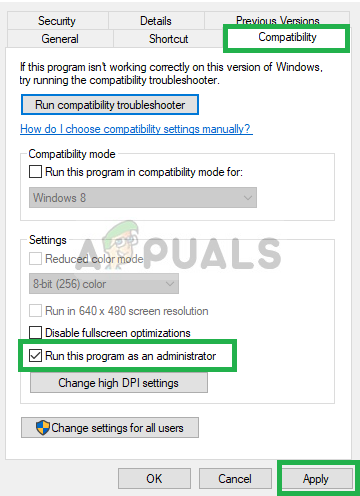 Проверка запуска от имени администратора
Проверка запуска от имени администратора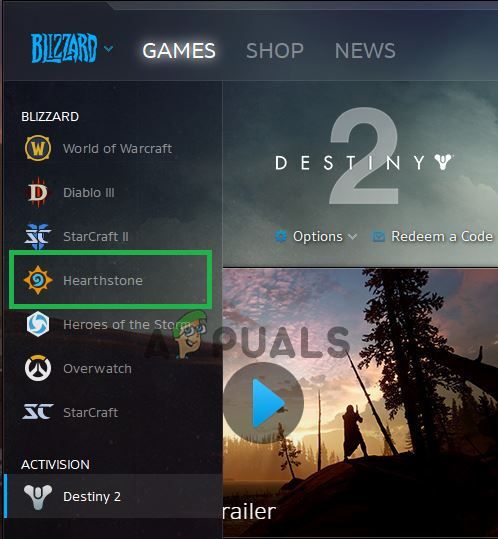 Нажав на опцию «Hearthstone»
Нажав на опцию «Hearthstone»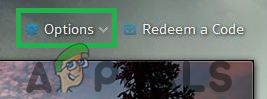 Нажав на кнопку «Настройки»
Нажав на кнопку «Настройки»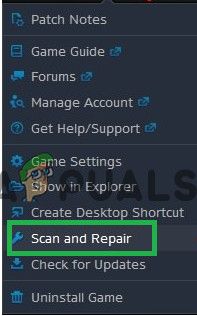 Выбор опции «Сканировать и восстановить»
Выбор опции «Сканировать и восстановить»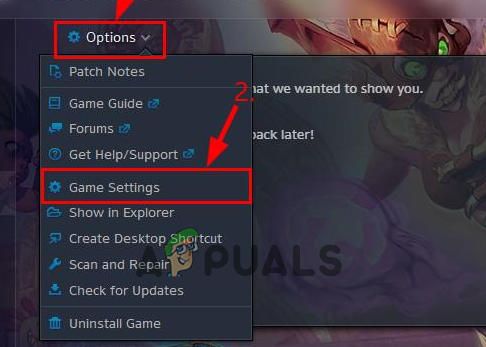 Нажав на «Параметры» и выбрав «Настройки игры»
Нажав на «Параметры» и выбрав «Настройки игры»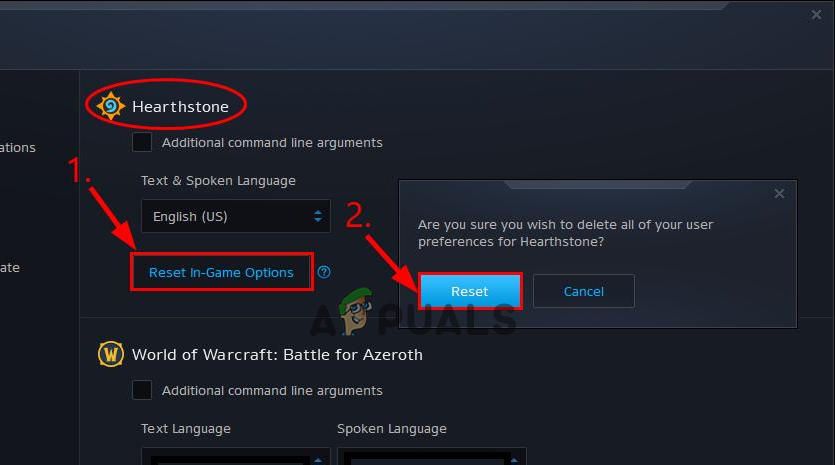 Выбрав «Hearthstone» и нажав кнопку «Сбросить в настройках игры»
Выбрав «Hearthstone» и нажав кнопку «Сбросить в настройках игры»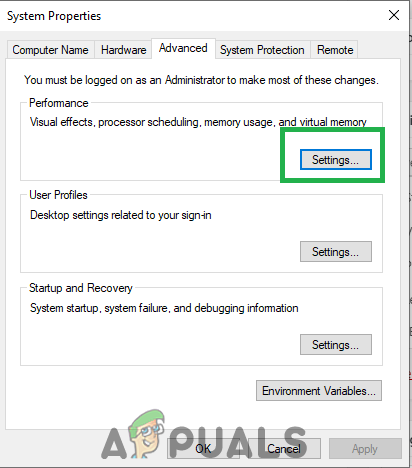 Нажав на «Настройки»
Нажав на «Настройки»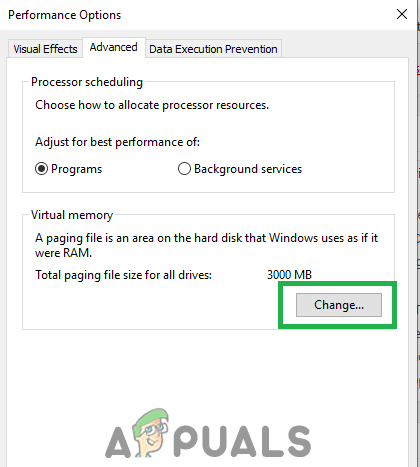 Нажав на кнопку «Изменить»
Нажав на кнопку «Изменить»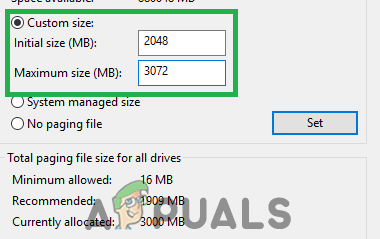 Отметьте опцию «Set» и наберите «2048» в начальном размере и «3072» в максимальном размере
Отметьте опцию «Set» и наберите «2048» в начальном размере и «3072» в максимальном размере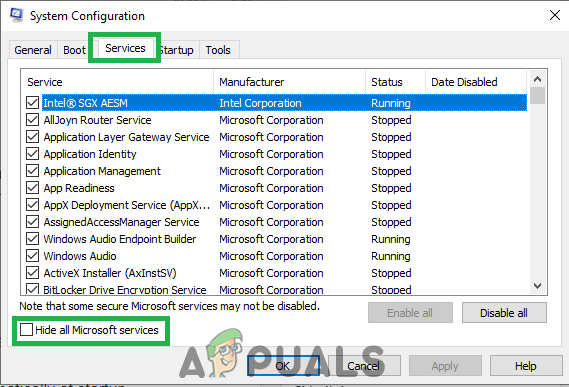 Нажмите на вкладку «Службы» и снимите флажок «скрыть все службы Microsoft»
Нажмите на вкладку «Службы» и снимите флажок «скрыть все службы Microsoft» Нажав на опцию «Отключить все»
Нажав на опцию «Отключить все»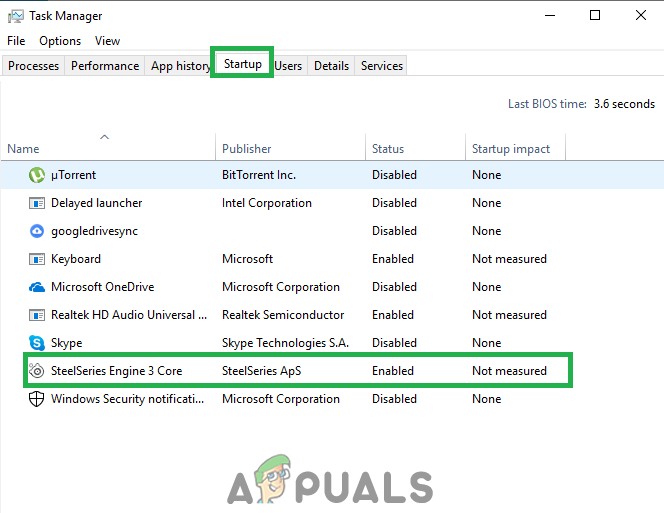 Нажмите на вкладку «Автозагрузка» и выберите приложение, указанное там.
Нажмите на вкладку «Автозагрузка» и выберите приложение, указанное там.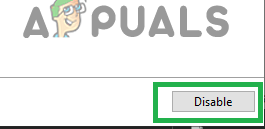 Нажав на опцию «Отключить»
Нажав на опцию «Отключить» Панель поиска
Панель поиска Открытие Geforce Experience
Открытие Geforce Experience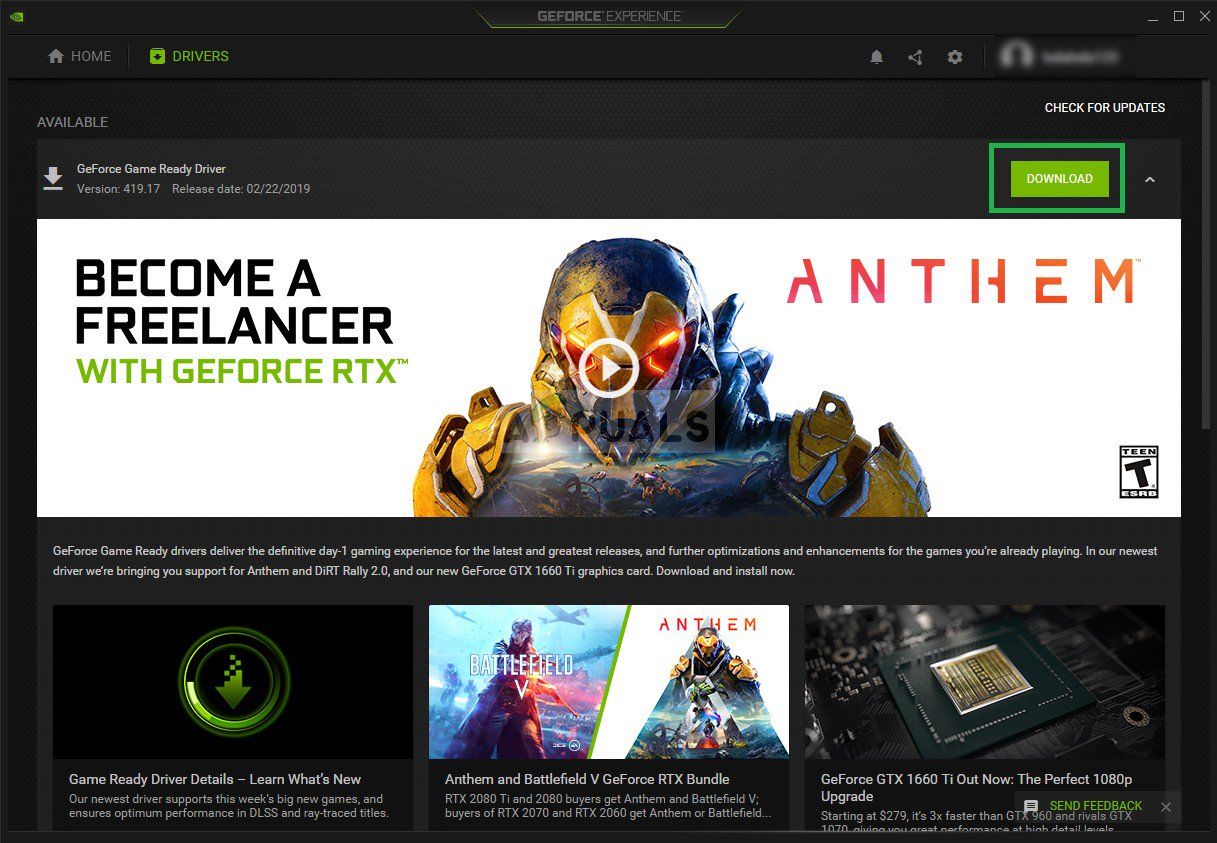 Нажмите на кнопку Скачать
Нажмите на кнопку Скачать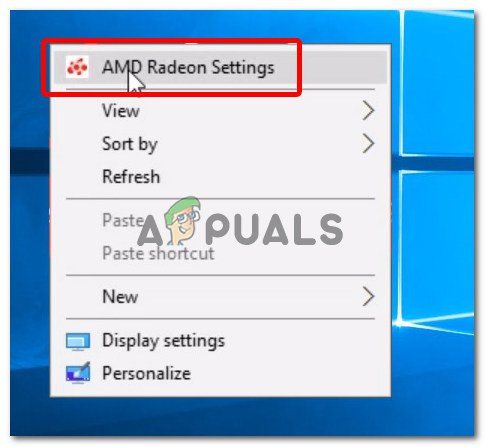 Открытие настроек AMD Radeon
Открытие настроек AMD Radeon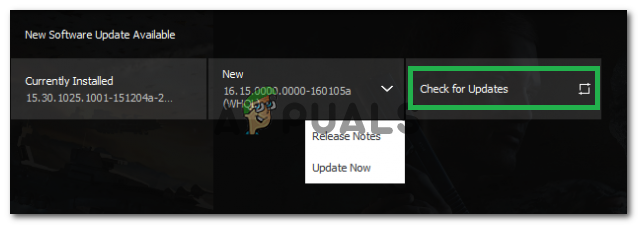 Нажав на «Проверка обновлений»
Нажав на «Проверка обновлений»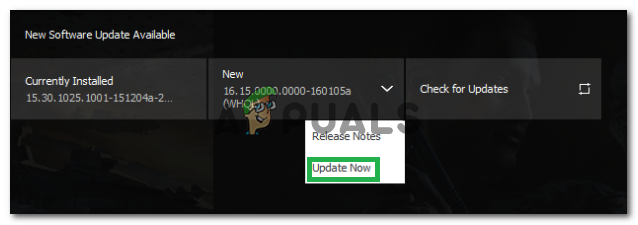 Нажав на «Обновить сейчас»
Нажав на «Обновить сейчас»